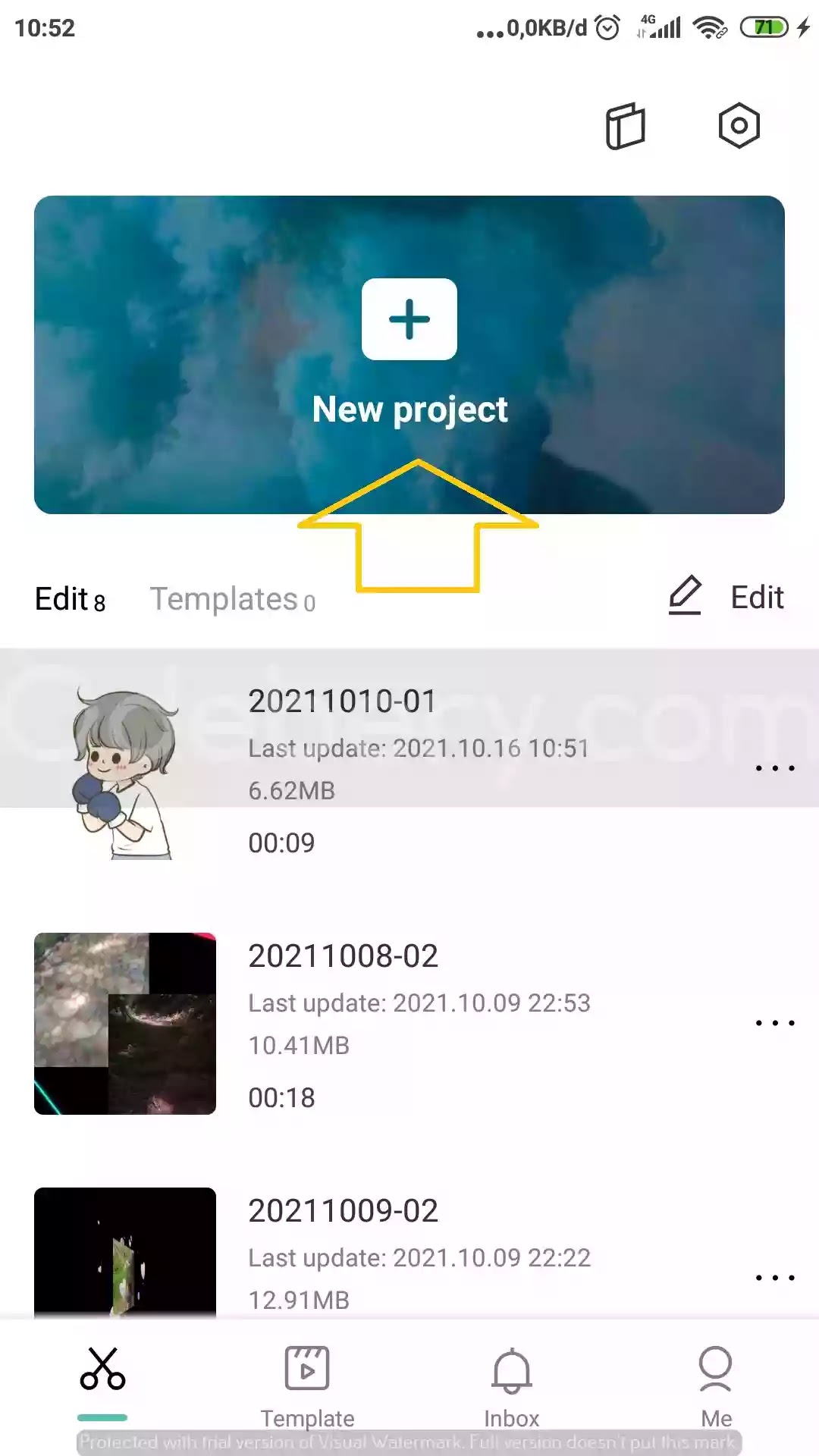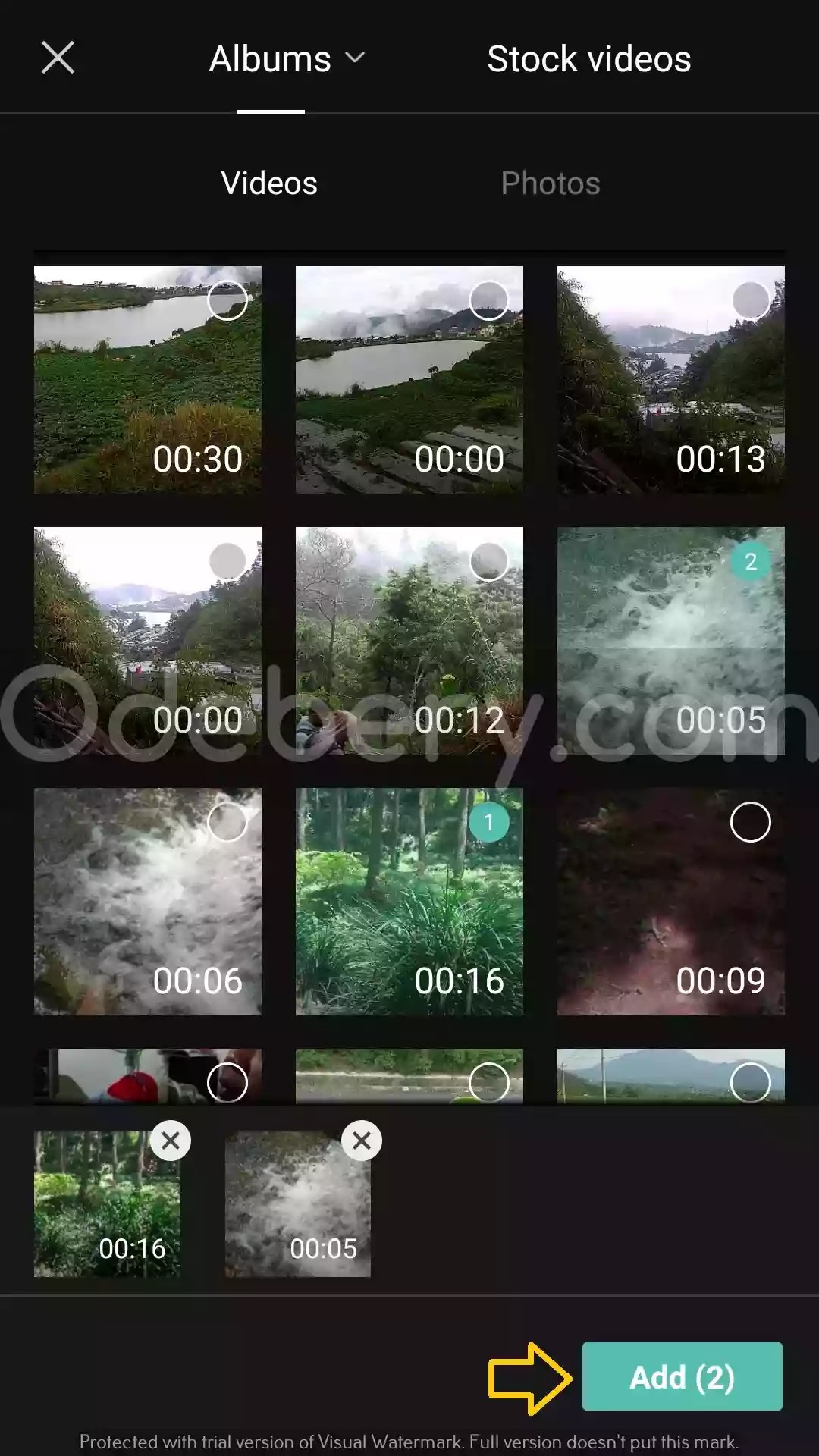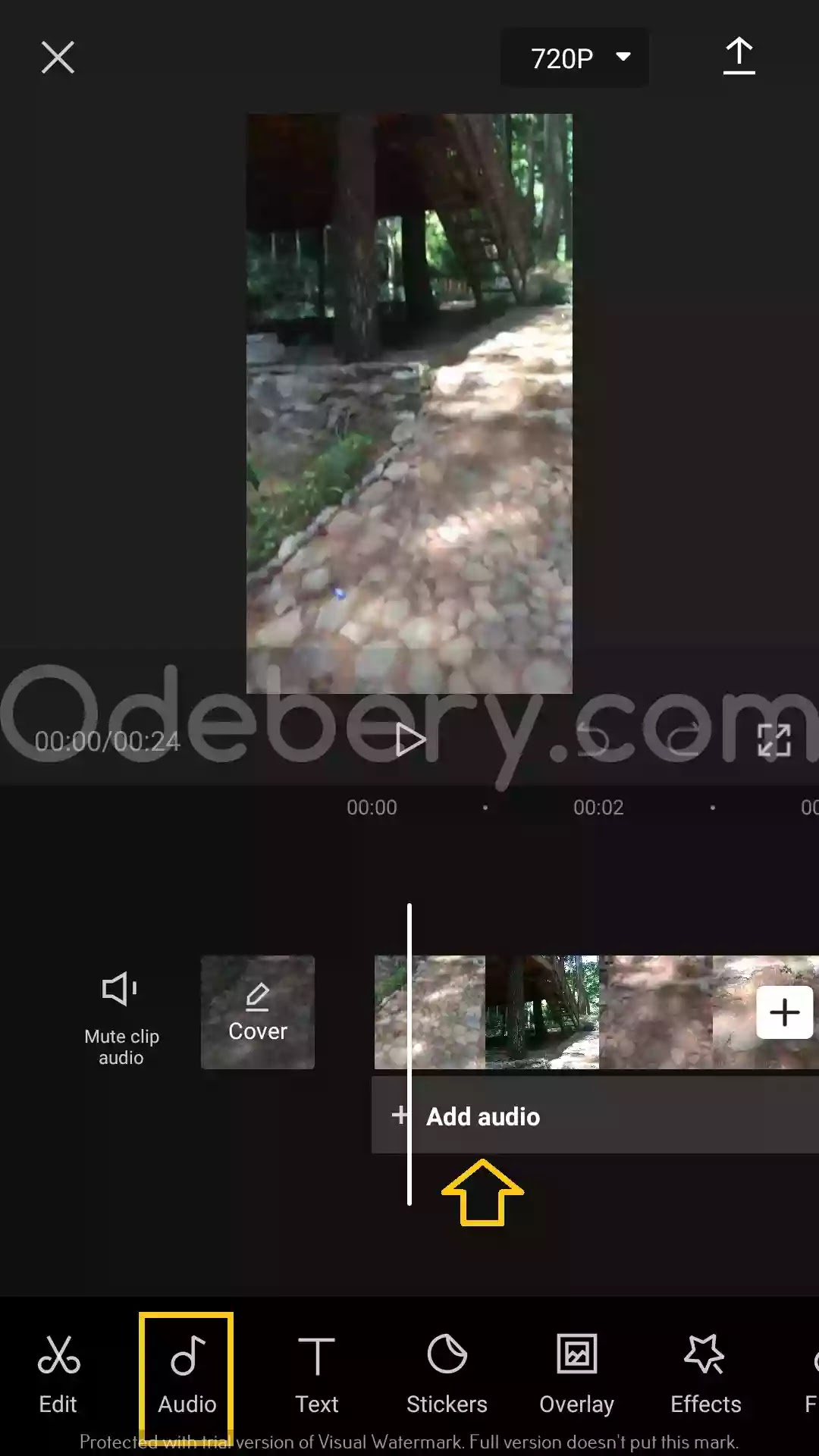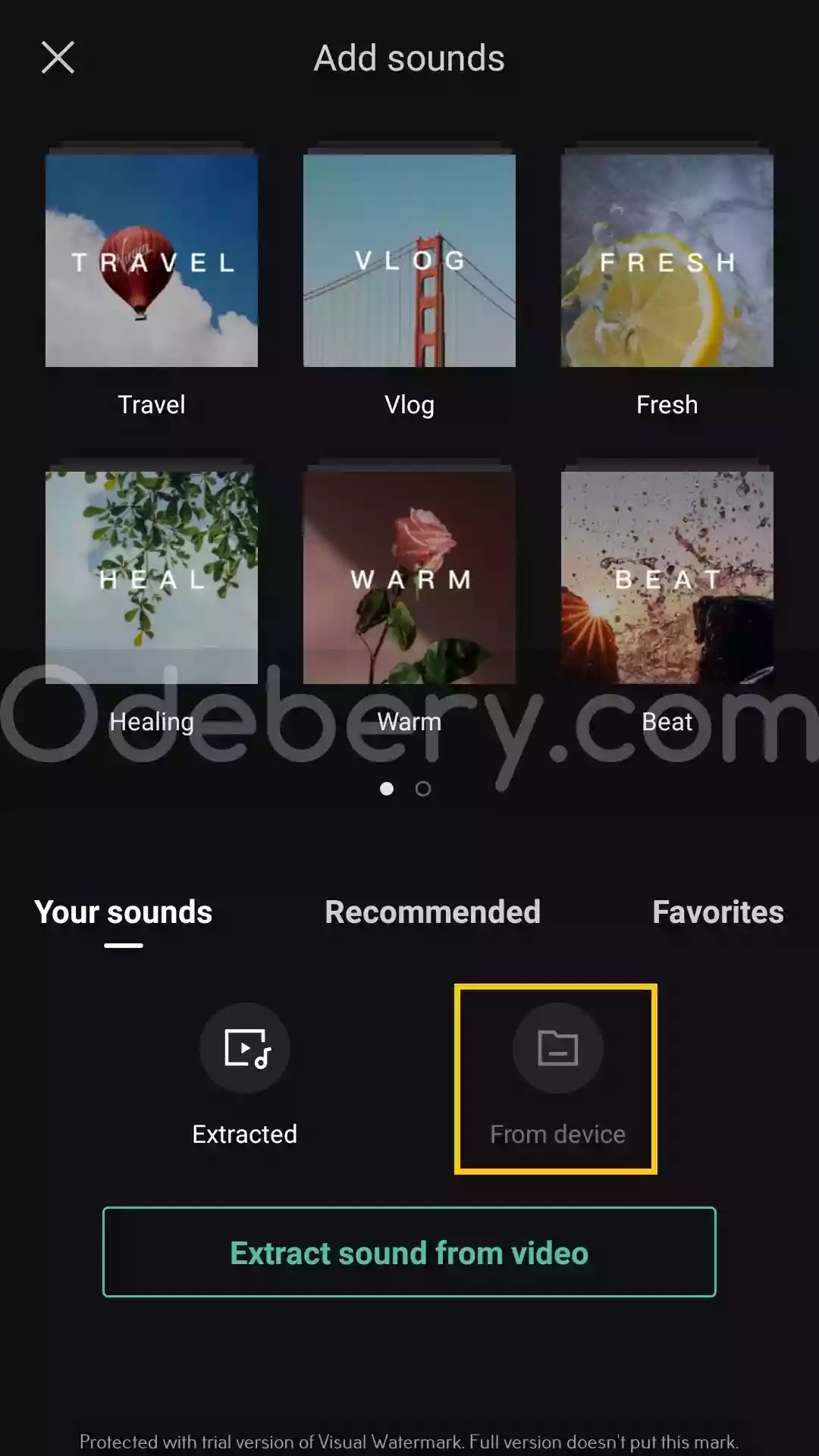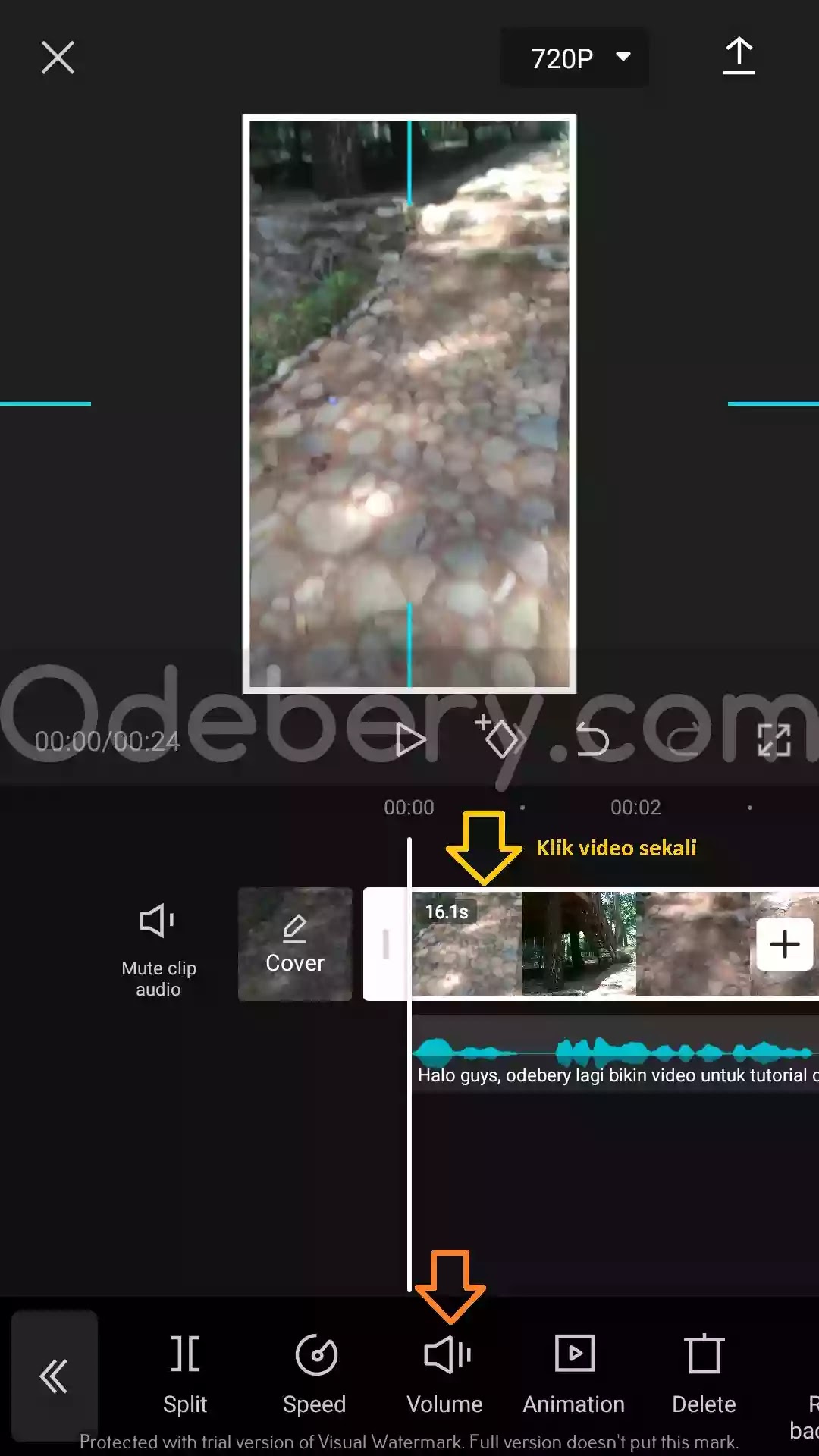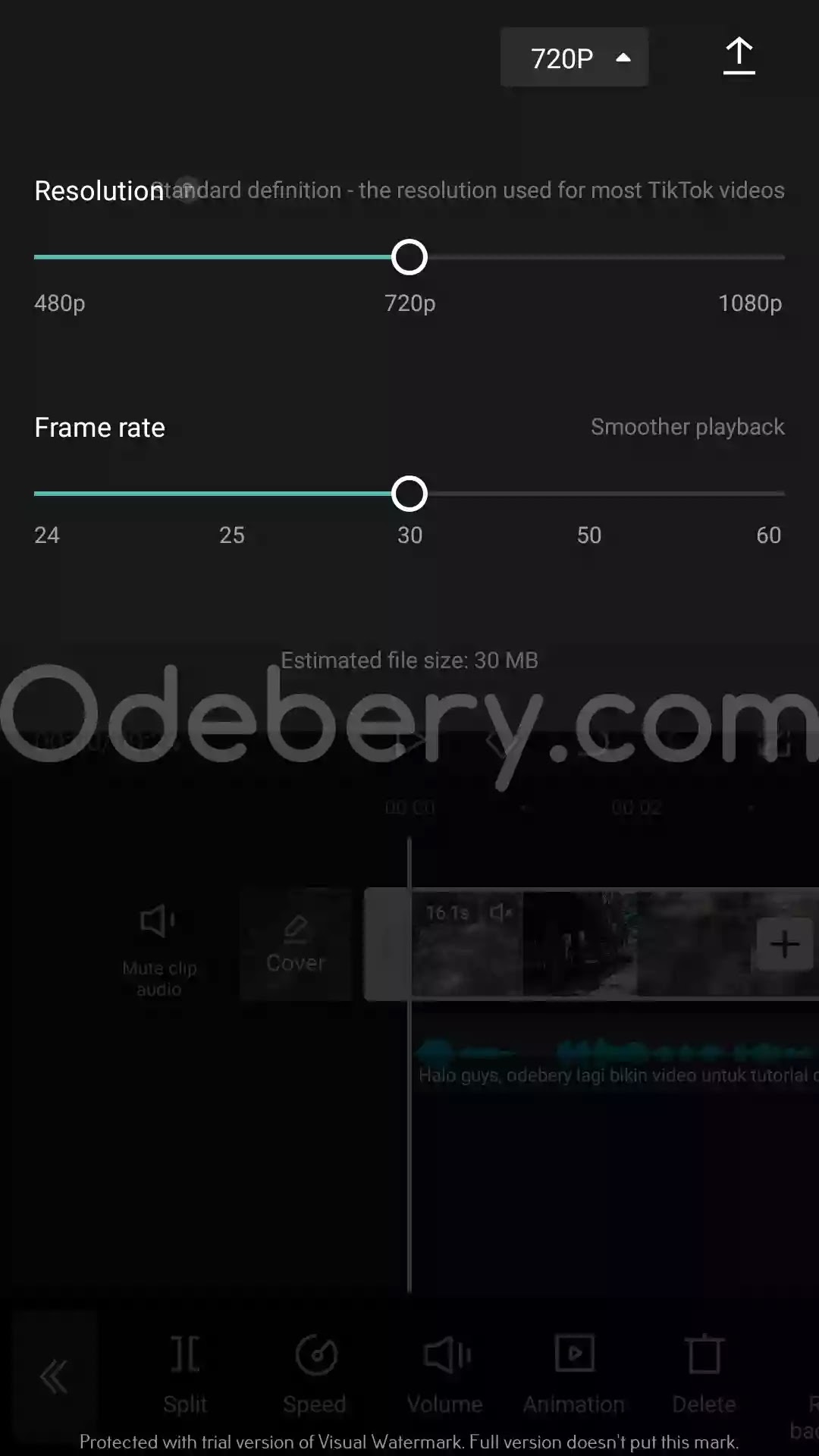Bagaimana cara membuat suara google di capcut? Setelah saya pelajari, sebenarnya di aplikasi capcut tidak menyediakan efek suara yang mirip dengan Google lho.
Efek suara yang disediakan oleh CapCut diantaranya: Deep, Chipmunk, High dan Low. Oleh karena itu kita butuh bantuan aplikasi lain untuk membuat suara yang mirip Google.
Yuk langsung saja kita pelajari caranya berikut ini!
Daftar Isi Artikel(toc)
Cara Membuat Suara Google di CapCut
Tenang saja, caranya ngga ribet kok.
Baca juga: Cara Menghapus Background Video di CapCut(alert-passed)
1. Buat Project Baru
Yang pertama buka aplikasi CapCut kamu, lalu buatlah Project Baru.
Kemudian tambahkan foto / video yang ingin diberikan efek suara google. Lalu pilih Add.
Tidak harus membuat baru lagi kok, bisa juga pakai project lama yang sudah ada.
2. Membuat Suara Google
Selanjutnya buka aplikasi Chrome kamu. lalu kunjungi website berikut https://soundoftext.com/ .
Setelah itu, pada kolom Text silahkan isi dengan kalimat yang ingin kamu jadikan suara Google.
Lalu pada menu Voice, ganti bahasanya dari bahasa Inggris ke bahasa Indonesia.
Kalau sudah, tinggal klik tombol Submit.
Catatan: Penggunaan tanda baca seperti (.) dan (,) sangat berpengaruh. Jika ada tanda baca (,) maka suaranya akan berhenti sejenak.
Begitu pula kalau ada tanda baca (.) maka suaranya akan berhenti beberapa saat.(alert-warning)
Setelah itu akan muncul file rekaman dari suara yang kita buat tadi. Coba klik Play terlebih dahulu, apa ada kata yang salah dalam rekaman?
Kalau tidak, langsung saja pilih Download.
3. Menambahkan Suara Google di CapCut
Jika file rekaman tadi sudah terdownload, silahkan buka aplikasi CapCut kamu dan buka kembali Project yang sudah dibuat sebelumnya.
Setelah itu pilih menu Audio / Add Audio. Lalu buka menu Sounds.
Selanjutnya untuk menambahkan suara Google kita tadi, pilih yang From Device untuk menambahkan audio dari smartphone.
Lalu pilih audio Google yang sudah kamu download tadi dengan mengklik tombol +.
Sampai di sini kita sudah berhasil menambahkan suara google di capcut. Namun suara google akan bentrok dengan suara asli video.
4. Menghilangkan Suara Bawaan Video
Untuk mencegah bentrokan suara, sebaiknya kita hilangkan saja suara asli dari video. Ini opsional saja sih ya. Kalau darurat atau mengganggu banget, bisa dihilangkan.
Caranya klik pada video, lalu buka menu Volume. Nah tinggal kita kecilkan saja sampai 0. Kalau sudah pilih Centang.
Baca juga: Cara Menghilangkan Watermark di Aplikasi CapCut(alert-passed)
5. Exporting Video
Seperti biasa, setelah selesai kita bisa menyimpan hasil editing tadi dengan kualitas 480p, 720p dan 1080p. Silahkan atur juga Frame ratenya jika diperlukan, atau biarkan saja default.
Kalau sudah, tinggal klik ikon Upload dan tunggu hingga proses Exporting selesai.
Selamat, kamu sudah berhasil membuat suara google di capcut. Kamu bisa menambahkan rekaman lainnya apabila durasi video masih panjang.
Tentu harus disesuaikan ya, agar suara googlenya pas dengan adegan videonya (Jika ada). Tinggal ulangi saja langkah - langkah yang sudah kita pelajari tadi.
Gimana? Mudah kan cara membuat suara google di CapCut?. Semoga tulisan ini bermanfaat. Terimakasih sudah memilih baca di website odebery.com.